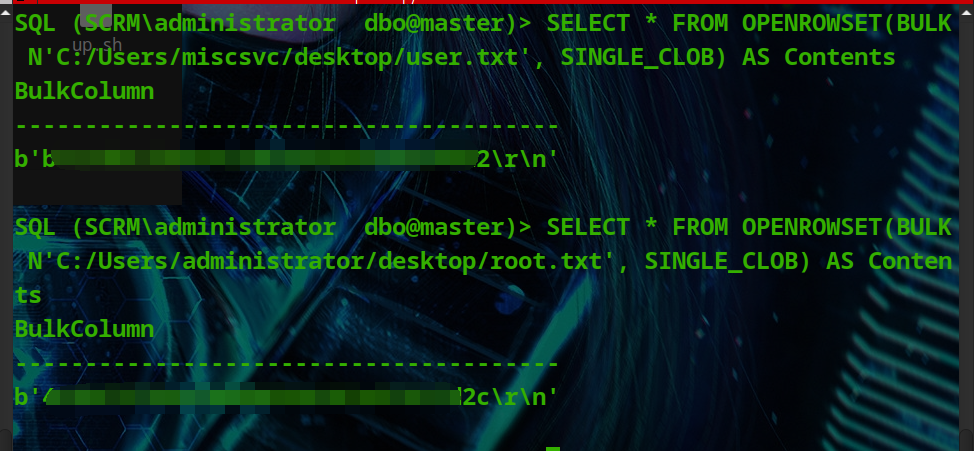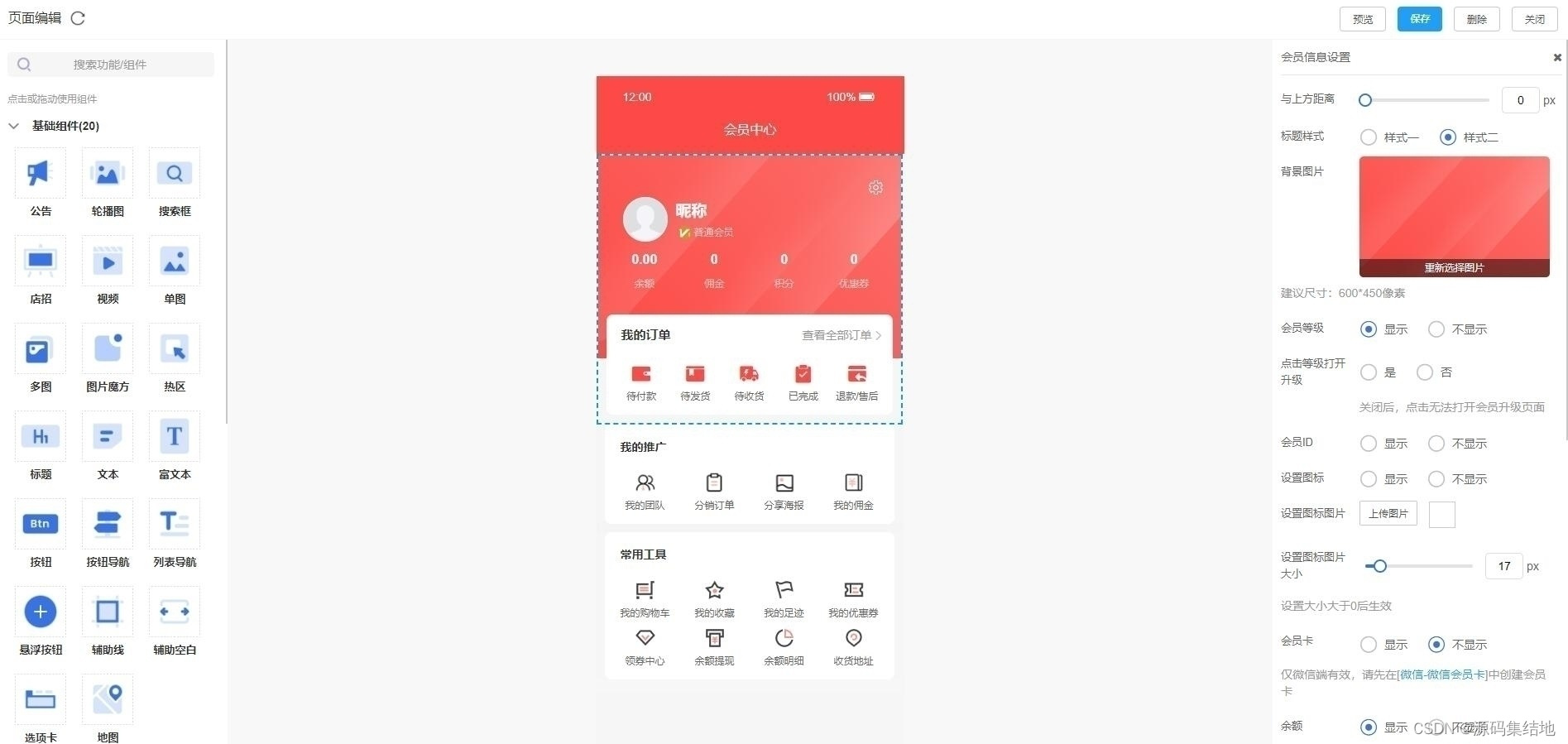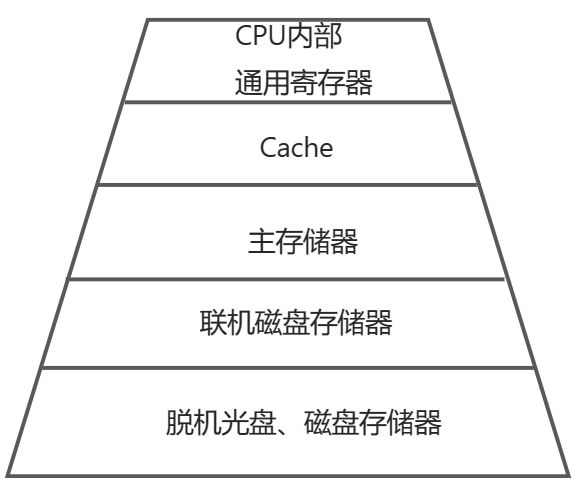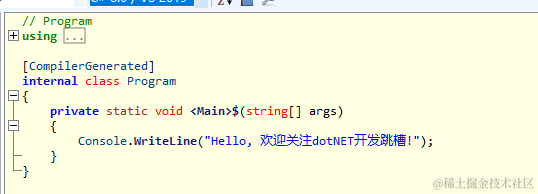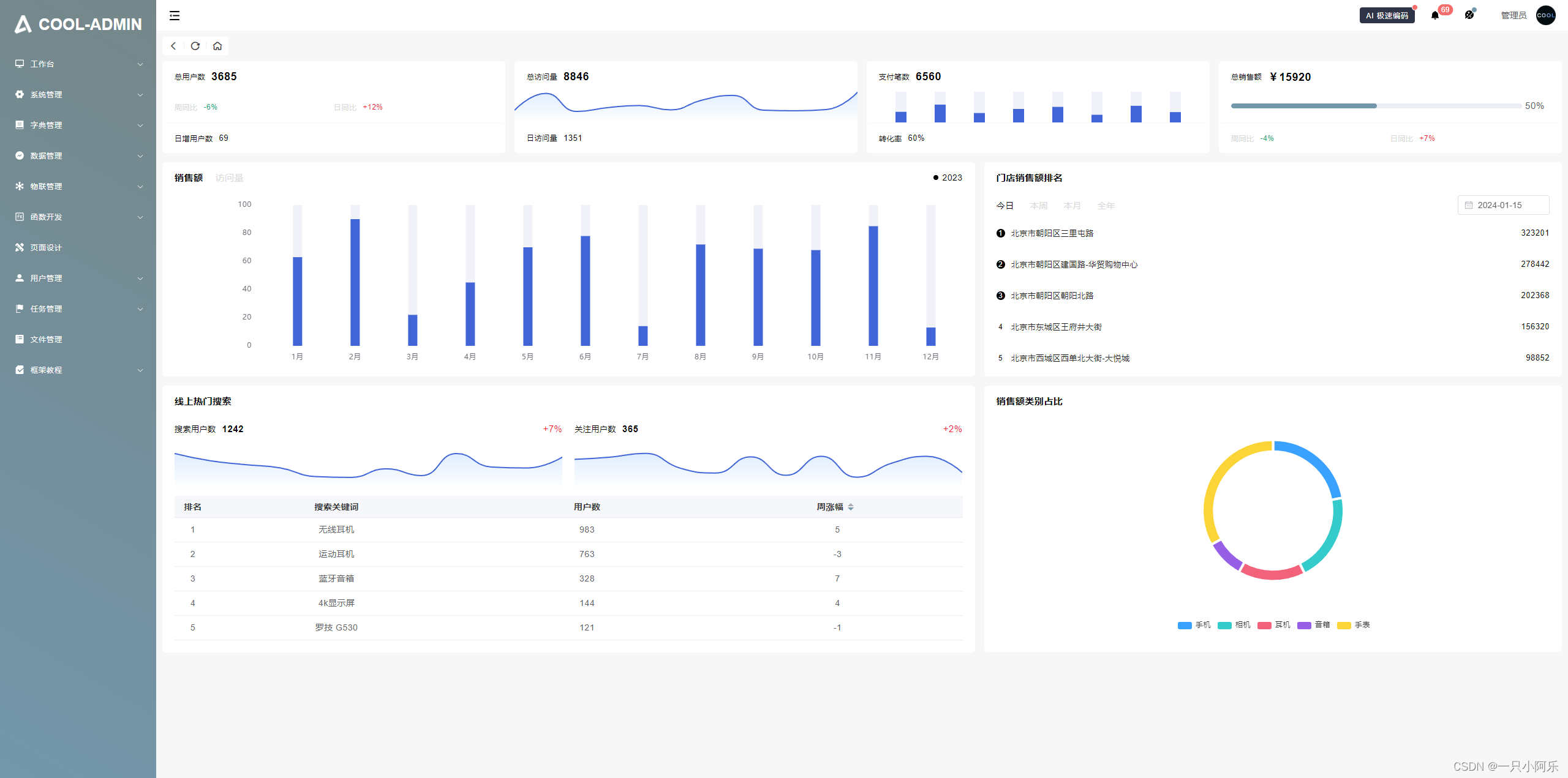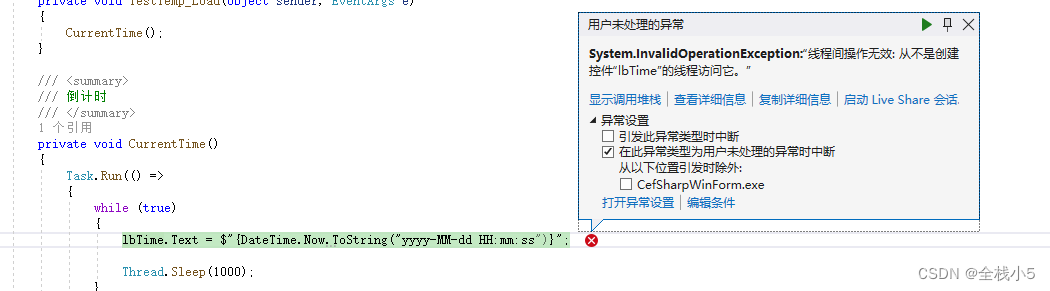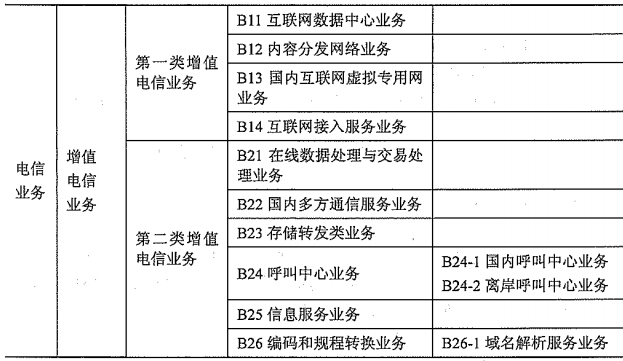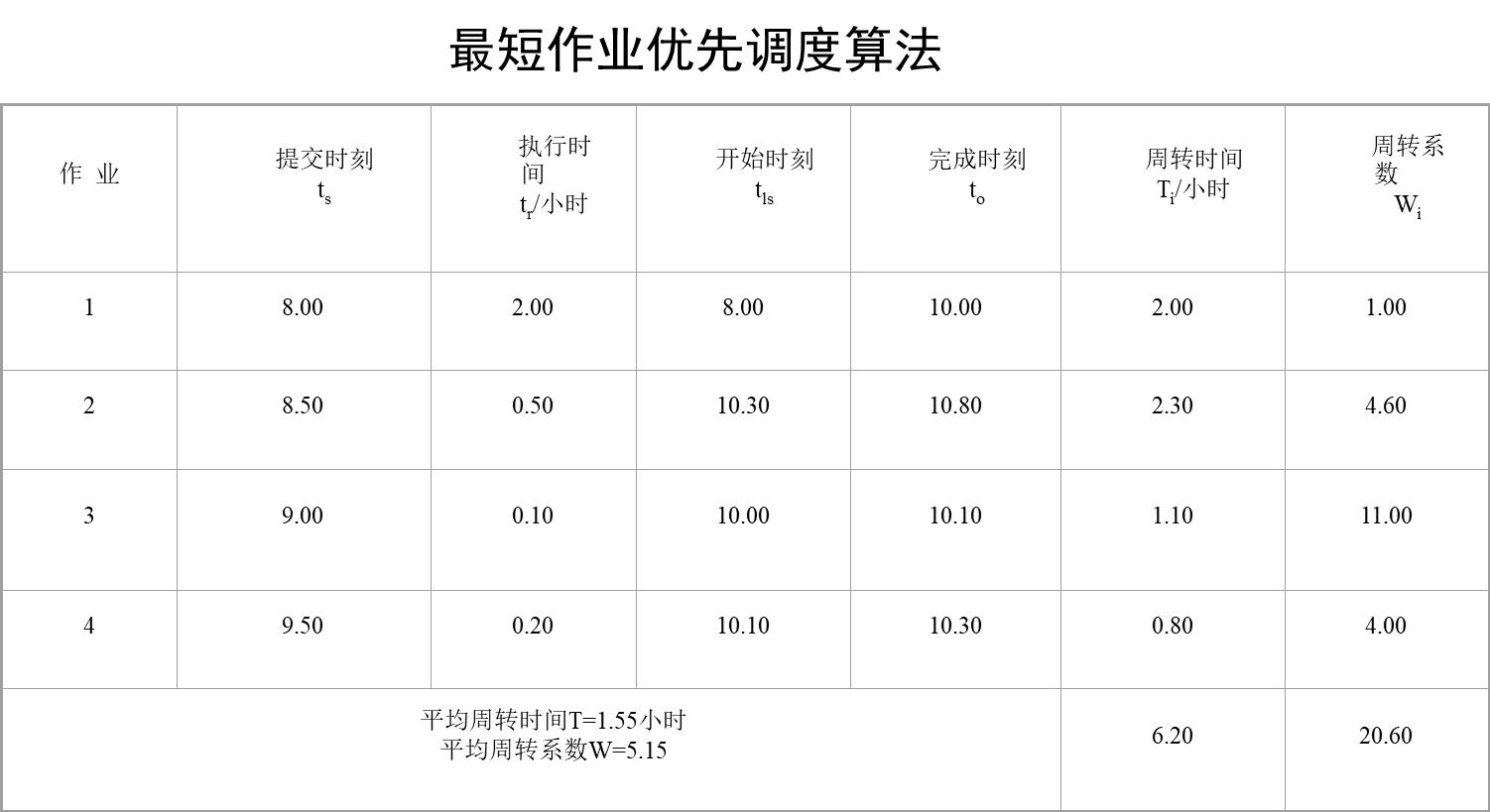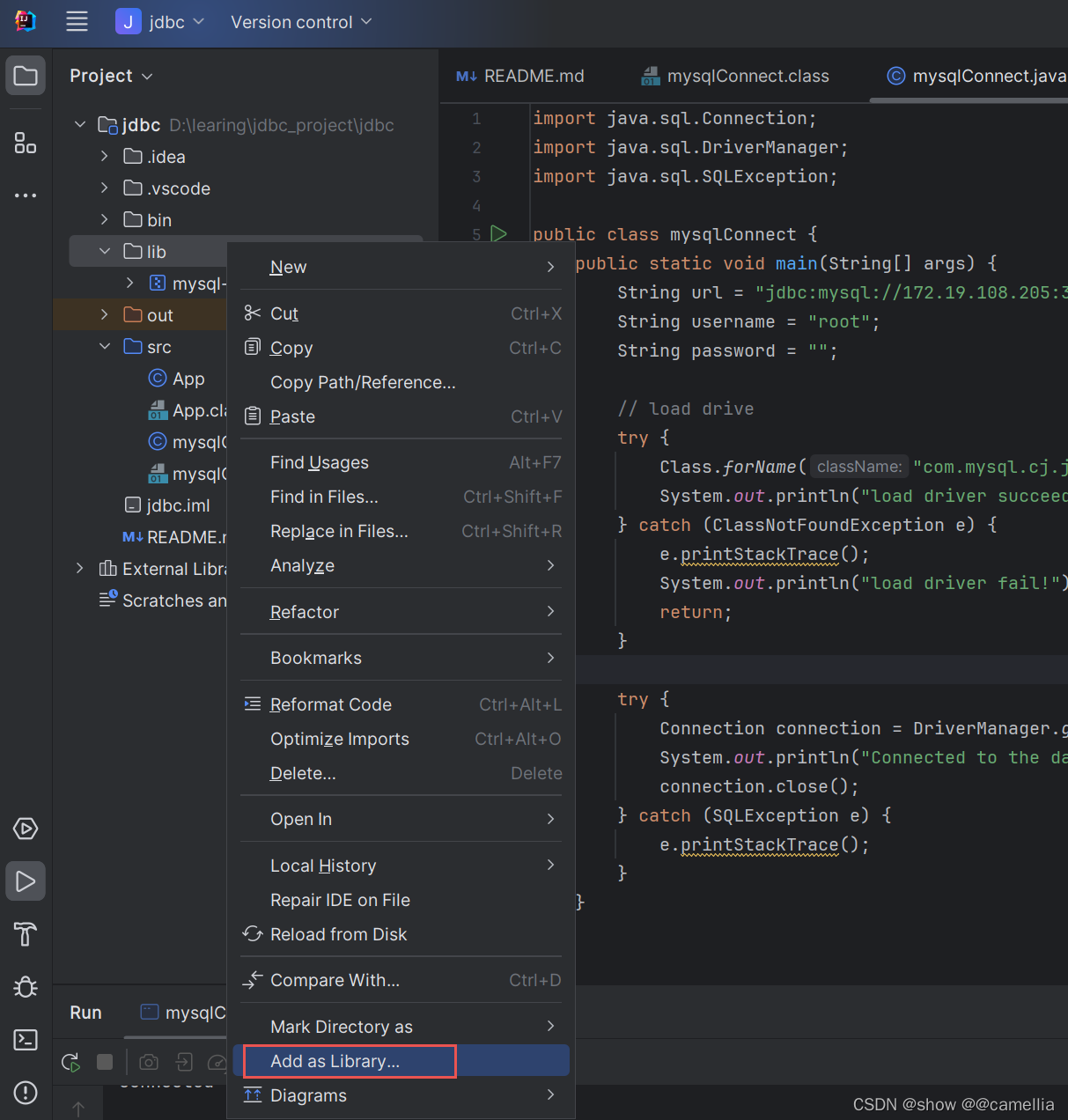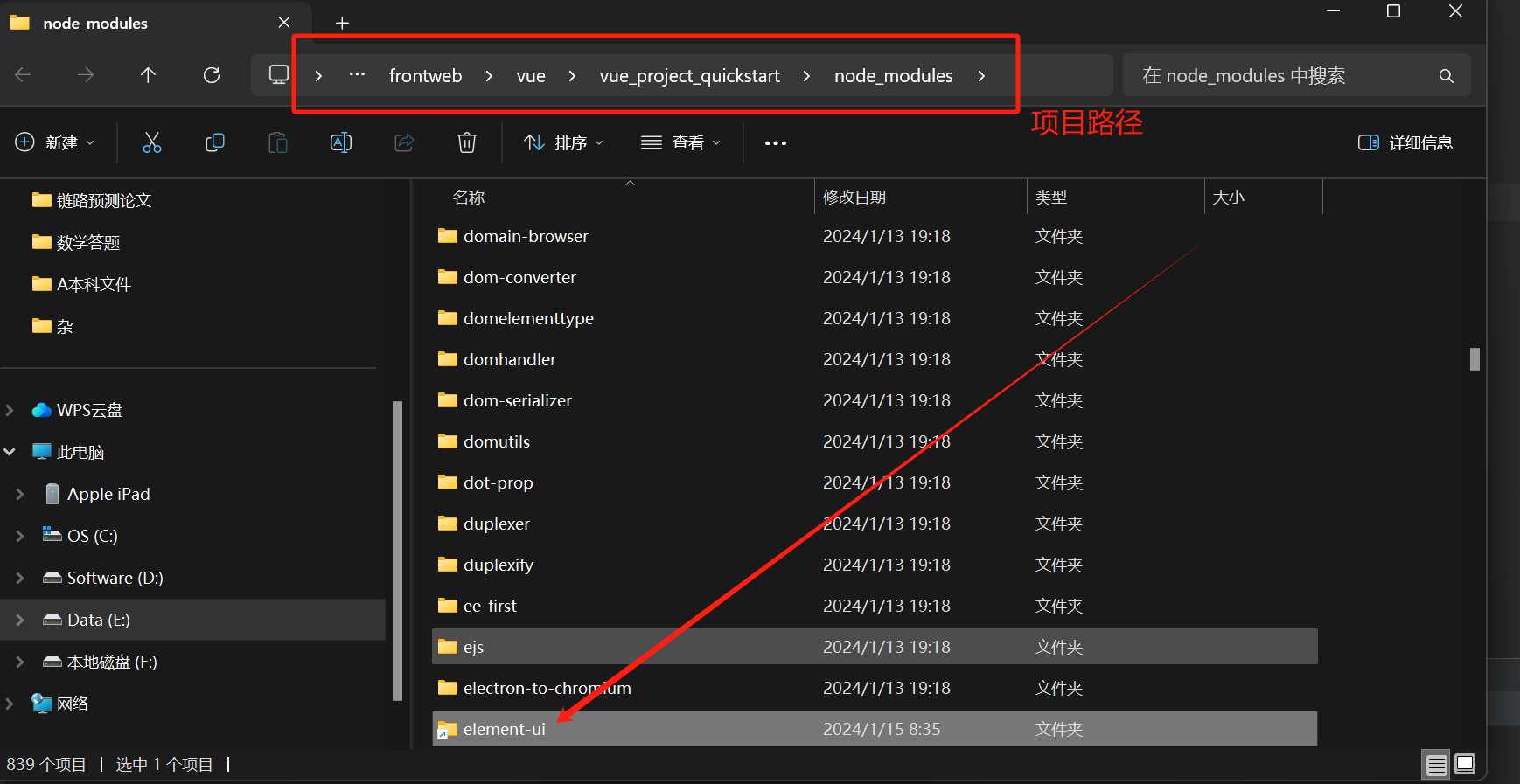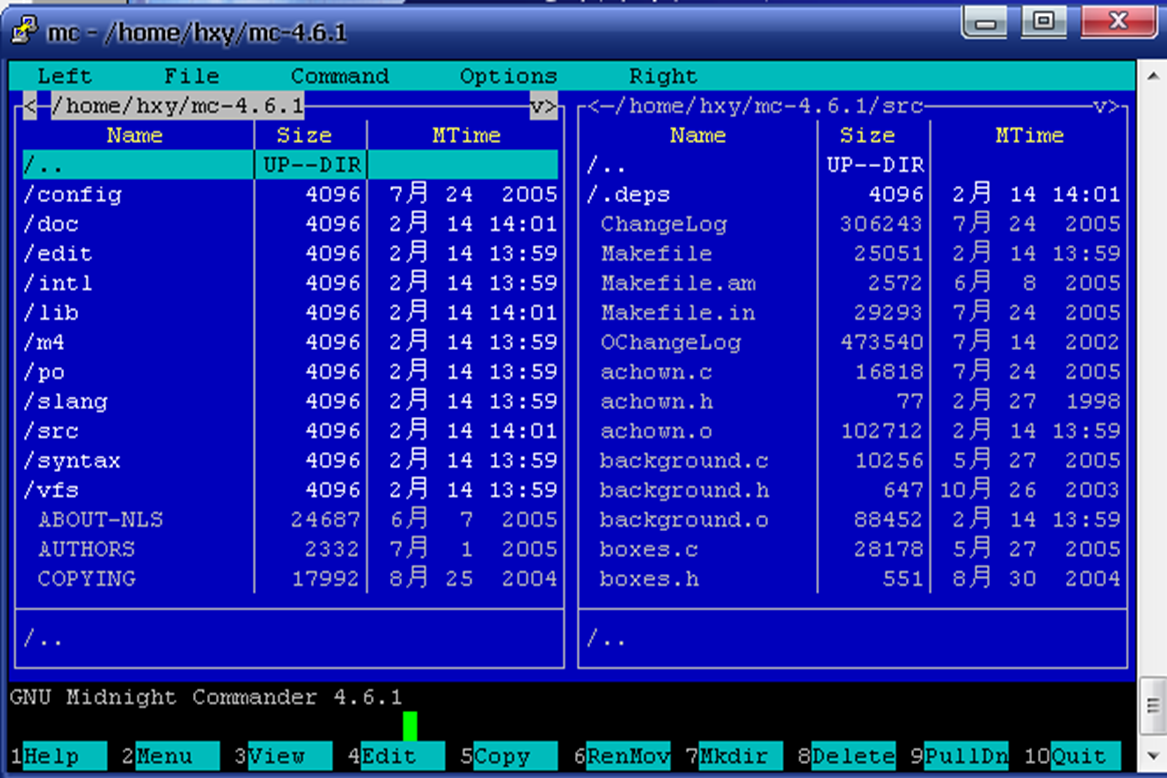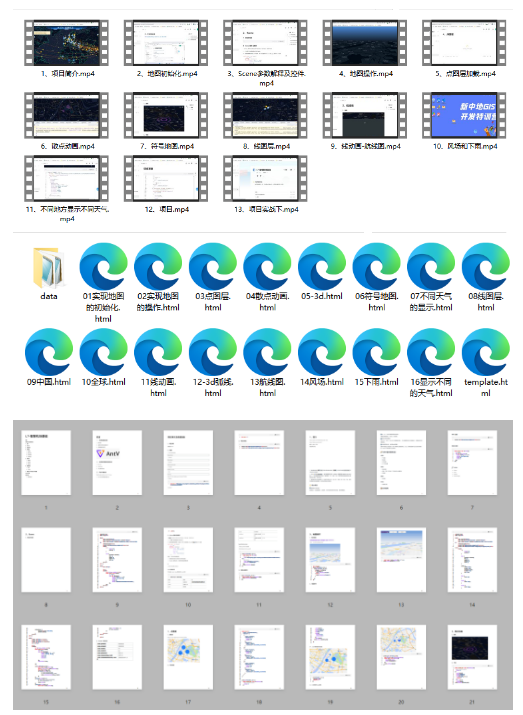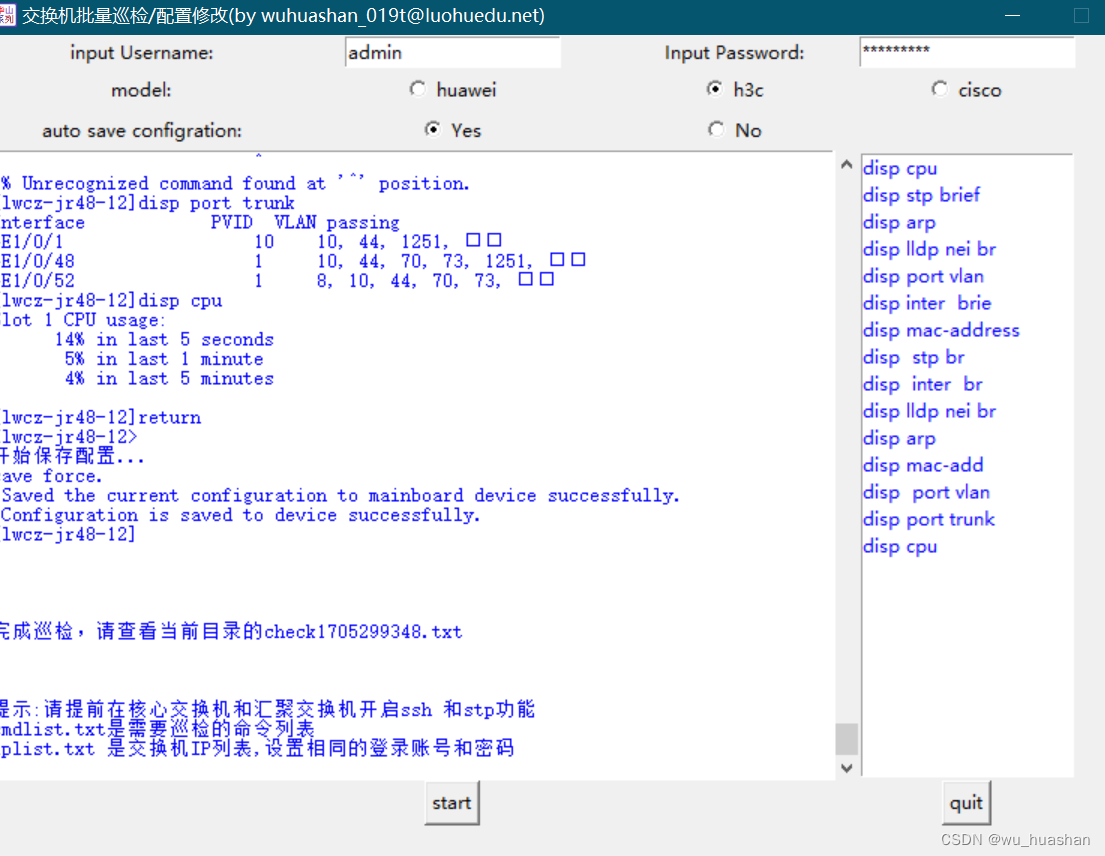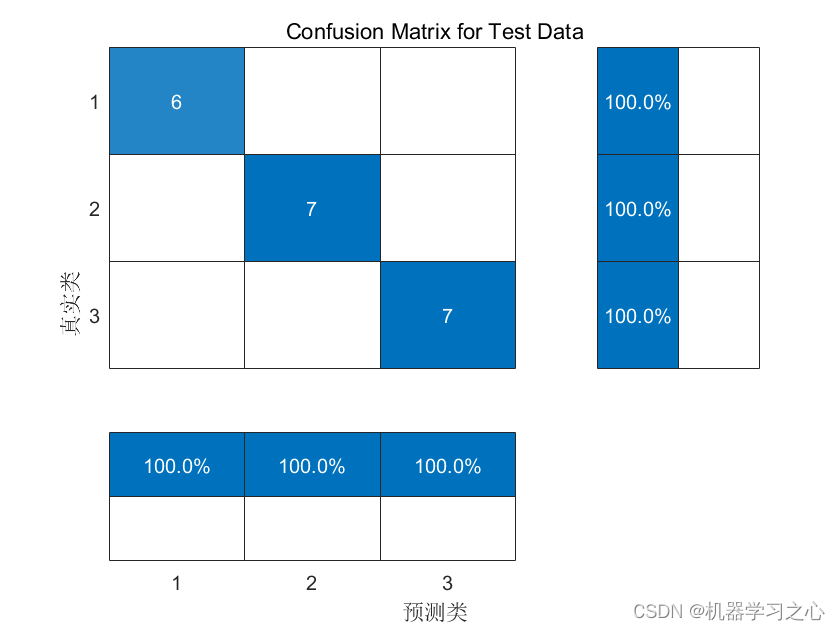文章目录
- 1 属性和方法
- 1.1 值
- 1.2 方向
- 1.3 外观
- 1.4 信号和槽
- 2 实例
- 2.1 布局
- 2.2 代码实现
QProgressBar是进度条控件,进度条用来指示任务的完成情况
1 属性和方法
QProgressBar有很多属性,完整的可查看帮助文档。这里以QProgressBar为例,列出常用的属性和方法
1.1 值
进度条和值相关的属性包括:当前值、最大值、最小值
// 获取和设置当前值
int value() const;
void serValue(int);
// 获取和设置最大值
int maximum() const;
void setMaximum(int);
// 获取和设置最小值
int minimum() const;
void setMinimum(int);
// 一次设置最大值和最小值
void serRange(int min, int max);
// 复位当前值
void QProgressBar::reset();
注意:如果将最小值和最大值都设置为0,进度条会显示一个繁忙指示,而不会显示当前的值,如下:

1.2 方向
Qt中进度条有水平进度条和垂直进度条之分
只需修改QProgressBar的orientation属性,就可以将进度条的外观变为水平或者垂直的
// 获取和设置进度条
Qt::Orientation orientation() const;
void setOrientation(Qt::Orientation);
其中,Qt::Orientation 是一个枚举类型,有两种取值:
Qt:Horizontal水平Qt:Vertical垂直
1.3 外观
可以设置进度条的文本是否显示
// 获取和设置进度条的文本是否显示
void isTextVisible() const;
void setTextVisible(bool visible);
设置文本的显示位置
Qt::Alignment alignment() const;
void setAlignment(Qt::Alignment alignemnt);
文本的显示格式,也就是进度条显示的进度值的方式
// 获取格式
QString format() const;
// 设置格式
void setFormat(const QString &format);
// 复位格式
void resetFormat();
格式有三种:
%p- 百分比%v- 当前值%m- 最大值
还可以设置进度条的进度增长方向
// 获取和设置是外观反转
bool invertedAppearance() const;
void setInvertedApperarance(bool invert)
通常,进度条进度的增长方向从左到右
而外观反转,将进度条的进度增长方向修改为从右向左
1.4 信号和槽
// 当进度条的值改变时,发射该信号
void valueChanged(int value);
2 实例
本实例展示三个进度条的案例:文件下载、文件拷贝、网络请求

2.1 布局
在Ul设计师界面,拖拽对应的控件,修改显示的文字、控件的name,然后完成布局

2.2 代码实现
// 在widget.cpp中
#include "widget.h"
#include "ui_widget.h"
Widget::Widget(QWidget *parent) : QWidget(parent), ui(new Ui::Widget) {
ui->setupUi(this);
// 初始化
ui->pbDownload->setMaximum(100);
ui->pbDownload->setMinimum(0);
// ui->pbDownload->setRange(0, 100);
ui->pbDownload->setAlignment(Qt::AlignLeft);
ui->pbCopy->setMaximum(1000);
ui->pbCopy->setMinimum(0);
// 初始化定时器
mTimerDownload = new QTimer(this);
// 每个多长时间执行函数
mTimerDownload->setInterval(50);
mTimerCopy = new QTimer(this);
mTimerCopy->setInterval(10);
connect(ui->btnDownload, &QPushButton::clicked, this,
&Widget::onBtnDownloadClicked);
connect(ui->btnCopy, &QPushButton::clicked, this,
&Widget::onBtnCopyClicked);
// 时间到了触发信号
connect(mTimerDownload, &QTimer::timeout, this, &Widget::onDownloadTimeout);
connect(mTimerCopy, &QTimer::timeout, this, &Widget::onCopyTimeout);
}
void Widget::onBtnDownloadClicked() {
// 恢复到初始值
ui->pbDownload->reset();
// 当触发信号 启动定时器
mTimerDownload->start();
}
void Widget::onBtnCopyClicked() {
// 恢复到初始值
ui->pbCopy->reset();
// 当触发信号 启动定时器
mTimerCopy->start();
}
// 时间到了调用这个函数
void Widget::onDownloadTimeout() {
// 获取进度条当前值
int currentValue = ui->pbDownload->value();
if (currentValue >= ui->pbDownload->maximum()) {
mTimerDownload->stop();
QMessageBox::information(this, "提示", "文件下载完成");
} else {
ui->pbDownload->setValue(ui->pbDownload->value() + 1);
qDebug() << ui->pbDownload->value();
}
}
void Widget::onCopyTimeout() {
// 获取进度条当前值
int currentValue = ui->pbCopy->value();
if (currentValue >= ui->pbCopy->maximum()) {
mTimerCopy->stop();
QMessageBox::information(this, "提示", "文件拷贝完成");
} else {
ui->pbCopy->setValue(ui->pbCopy->value() + 1);
qDebug() << ui->pbCopy->value();
}
}
Widget::~Widget() {
delete ui;
}